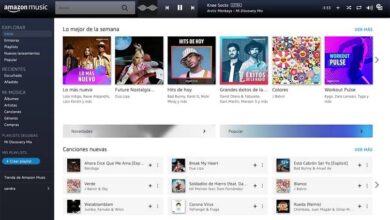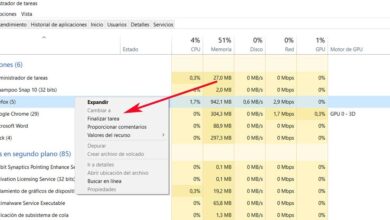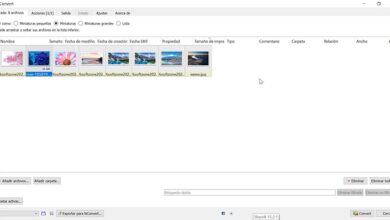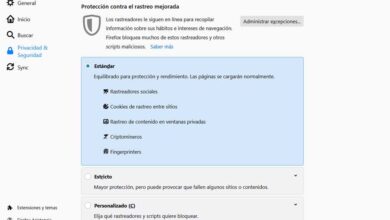Comment marquer une couleur spécifique dans la cellule en cliquant dessus? | Utilisation de la méthode Intersect
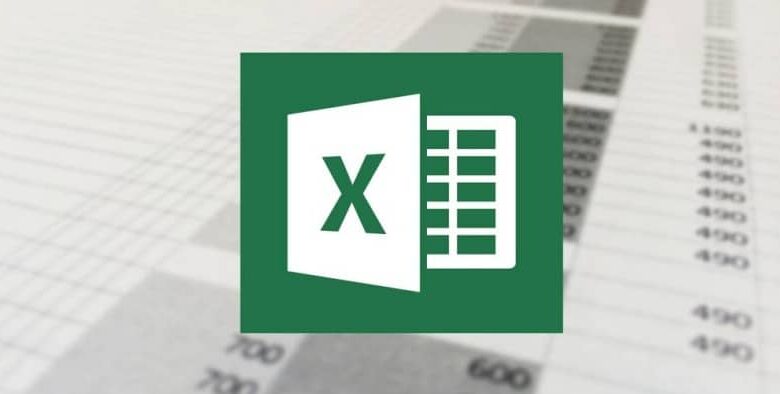
Il existe de nombreuses façons d’utiliser les ordinateurs en plus d’utiliser Internet, l’une d’entre elles est Office, qui vous permet d’effectuer des tâches sur le PC. Ce programme dispose d’un outil appelé Excel. Cela nous permet d’effectuer des opérations et de créer des feuilles de calcul, mais saviez-vous que vous pouvez marquer une couleur spécifique dans la cellule lorsque vous cliquez dessus?
Il existe certains des raccourcis clavier les meilleurs et les plus utiles à utiliser dans Excel , pour rendre le processus en cours un peu plus facile.
Peut-être que beaucoup connaissent déjà cet outil et n’ont jamais cherché de tutoriel car cela semblait idiot, mais ce n’est pas du tout comme ça, Excel est l’un des meilleurs outils Microsoft qui vous permet d’effectuer des opérations complexes en quelques secondes. C’est pourquoi il est important d’en savoir un peu plus à ce sujet.
Qu’est-ce qu’Excel?
Excel est essentiellement un programme informatique, qui fonctionne comme un logiciel vous permettant d’effectuer des tâches financières et comptables. L’idée est née en 1989, avec la présentation de son produit et son changement de nom ultérieur en Microsoft Excel (car il y avait déjà une autre société travaillant sur un Excel).
On dit que ce programme est très complet, car il permet la personnalisation des feuilles, en programmant ses propres fonctions qui s’adaptent à l’utilisateur comme bon lui semble et on peut aussi ajouter des choses comme le marquage d’une couleur spécifique dans la cellule en cliquant il, prenant la personnalisation à un autre niveau.
Avec des vérités et des erreurs, Microsoft a amélioré ce programme, avec des mises à jour qui éliminent les erreurs ennuyeuses du passé et ouvrent la porte à des opérations plus complexes.
C’est le cas, en plus de celui actuellement à l’étude, de la création d’un générateur de calendrier mensuel sous Microsoft Excel , en citant un exemple quelque peu connexe.
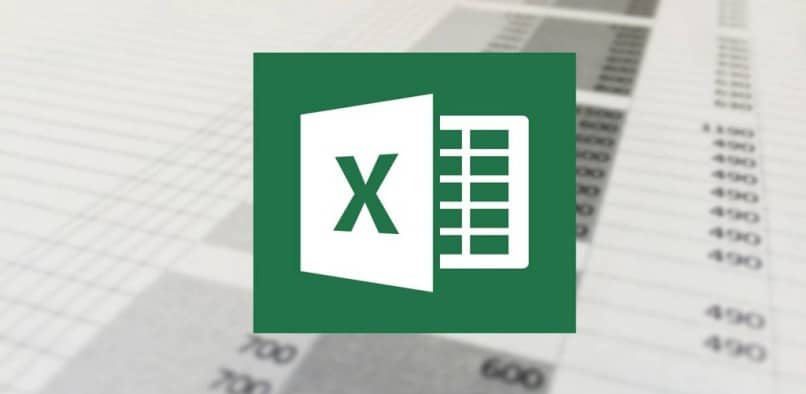
Marquer une couleur spécifique dans la cellule au clic
La première chose et à ne pas confondre, pour remplir une cellule de couleur, la méthode Intersection n’est pas nécessaire, c’est une méthode différente. La première chose est très simple à remplir, il faut sélectionner le texte à mettre en surbrillance (les cases), puis on passe sur «START», et on clique sur » Fill Color » (un raccourci consiste simplement à donner Alt + H, H )
Ici, nous choisissons la couleur que nous voulons et c’est tout, comme prendre un bonbon à un bébé. De plus, il existe une option qui vous permet d’utiliser des couleurs créées ou personnalisées, nous cliquons sur « Plus de couleurs » et sélectionnons.
Si, par contre, nous voulons placer une couleur dans toute notre feuille de calcul à la fois, nous cliquons sur le bouton » Tout sélectionner » (qui est le coin gris au début de la feuille), cela masquera les lignes de division, mais la feuille deviendra plus lisible.
Méthode d’intersection
Tout d’abord, il faut savoir que cette méthode, si elle a un peu plus de complexité en raison de son langage de code , cependant, vous n’avez pas besoin d’être un professionnel de la programmation pour l’utiliser. Cette méthode fait partie, avec le marquage d’une couleur spécifique dans la cellule lorsque vous cliquez dessus, de la personnalisation Excel, étant aussi accessible que la création d’une facture professionnelle avec Excel à partir de zéro .
Il consiste à renvoyer les cellules en commun, entre deux, trois plages spécifiées ou plus, dans leurs paramètres de plage (cela représente essentiellement l’intersection de deux plages ou plus).
Cela ne fonctionne pas seul, cela va généralement de pair avec toute autre fonction VBA telle que le changement de feuille de travail, qui est un événement qui est déclenché lorsque nous modifions le contenu d’une cellule sur une feuille et exécutons la capture à l’intérieur.
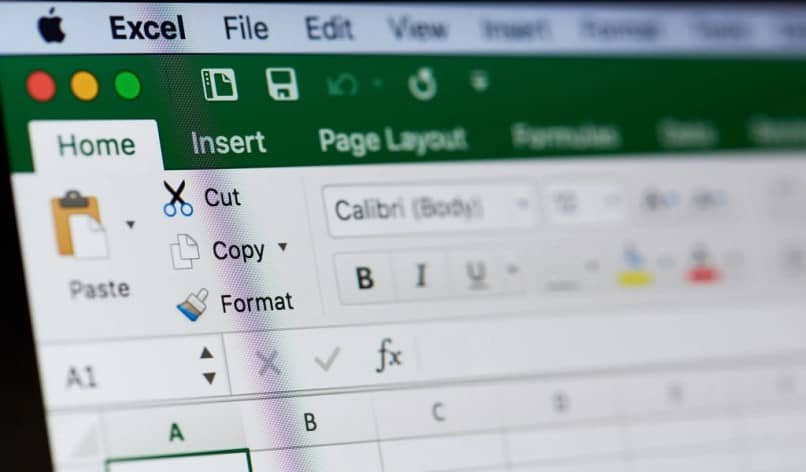
Avec l’intersection, nous ne pouvons le faire déclencher que lorsque nous changeons une cellule spécifique. En d’autres termes, il indiquera le code à exécuter et que seul le contenu de la cellule spécifiée est modifié . Ce qui est très utile pour créer une feuille de calcul.
A titre d’exemple, le code est placé comme ceci: Interset Range («A1: B10»), Range («A1: E1»), Returns Range («A1: B1»). Et prêt avec cela, vous connaissez déjà deux astuces ou fonctions pour personnaliser et commencer à créer du code dans votre feuille de calcul, en marquant une couleur spécifique dans la cellule lorsque vous cliquez dessus et la méthode Intersect.
Cependant, vous devez étudier un peu plus en profondeur, mais avec ce guide précédent, vous ne rencontrerez aucun problème lorsque vous vous présenterez au merveilleux Excel.